Φίλτρα 1.0
Τρόπος δημιουργίας, εφαρμογής, αποθήκευσης και κοινής χρήσης φίλτρων 1.0
Το εκπαιδευτικό βίντεο
Εισαγωγή
Πώς να εργαστείτε με προσαρμοσμένα φίλτρα
Πώς να εργαστείτε με τα προεπιλεγμένα φίλτρα
Διαχείριση αποθηκευμένων φίλτρων
Πώς να εργαστείτε με φίλτρα που χρησιμοποιούνται από γραφικά στοιχεία στην εξατομίκευση του πίνακα ελέγχου
Φιλτράρισμα με χειριστή OR
Επιλογές
Γωνιακές καταστάσεις
Δυναμικά φίλτρα
Εισαγωγή
Τα φίλτρα είναι ένα χρήσιμο εργαλείο για τη βελτίωση των καταχωρίσεών σας προβάλλοντας μόνο αντικείμενα που αναζητάτε. Με τη βοήθεια των φίλτρων, μπορείτε βρείτε κάτι πιο εύκολο και πιο γρήγορο τρόπο, εξοικονομώντας χρόνο και προσπάθεια. Τα φίλτρα είναι διατίθεται σε ολόκληρο το Easy Redmine και μπορεί να χρησιμοποιηθεί με κάθε είδους δεδομένα που παρουσιάζονται ως λίστες, ημερολόγια or διαγράμματα. Μπορείτε να τα αποθηκεύσετε για μελλοντική χρήση και μοιραστείτε με άλλους επίσης.
Οι οντότητες του Easy Redmine για τις οποίες μπορεί να οριστεί ένα φίλτρο περιλαμβάνουν:
Εύκολα κουμπιά, Tasks, Task Gantt, Projects, Project Gantt, Πρότυπα έργων, Χρήστες, Ορόσημα, Συμμετοχή, Εγγραφές χρόνου, Χρονοδιακόπτες εργασιών, Agile Board, Φύλλο προϋπολογισμού, Ταμείο, Εγγραφές ταμείου, Επαφές, Ομάδες επαφών, θήκες CRM, Στοιχεία υπόθεσης CRM, Επαφές CRM, Γραφείο υποστήριξης - έργα, Γνώση, Προγραμματισμένες δαπάνες, Προγραμματισμένα έσοδα, Πραγματικά έξοδα, Πραγματικά έσοδα, Κόστος ταξιδίου, Έξοδα ταξιδιού, Επισκόπηση προϋπολογισμού έργων, Ταμειακές ροές, Προσωπικά οικονομικά, Πρότυπα προσωπικών οικονομικών, Πρότυπα εξαγωγής, Συνημμένα , Φύλλα χρόνου, Κατανομή πόρων, Κατανομή πόρων ανά έργο.
Μπορείτε να δημιουργήσετε και τα δύο προσαρμοσμένα φίλτρα και προεπιλεγμένα φίλτρα. Αρχικά, ας ρίξουμε μια ματιά στα προσαρμοσμένα φίλτρα.
Πώς να εργαστείτε με προσαρμοσμένα φίλτρα
Τα προσαρμοσμένα φίλτρα είναι οποιαδήποτε φίλτρα εκτός από τις προεπιλεγμένες του συστήματος. Αυτό σημαίνει ότι πρέπει εφαρμόστε τα χειροκίνητα κάθε φορά που τα χρειάζεσαι. Προτού μπορέσετε να ορίσετε ένα προσαρμοσμένο φίλτρο, πρέπει να δημιουργήσετε ένα. Για να το κάνετε αυτό, ανοίξτε οποιαδήποτε από τις αναφερόμενες οντότητες στο Easy Redmine, όπως τη λίστα εργασιών και κάντε κλικ στο Προεπιλεγμένα φίλτρα στην επάνω δεξιά γωνία. Τώρα πρέπει να επιλέξετε ένα ή περισσότερα φίλτρα που θα ισχύουν ταυτόχρονα. Ένα παράδειγμα φίλτρου μπορεί να μοιάζει με αυτό.
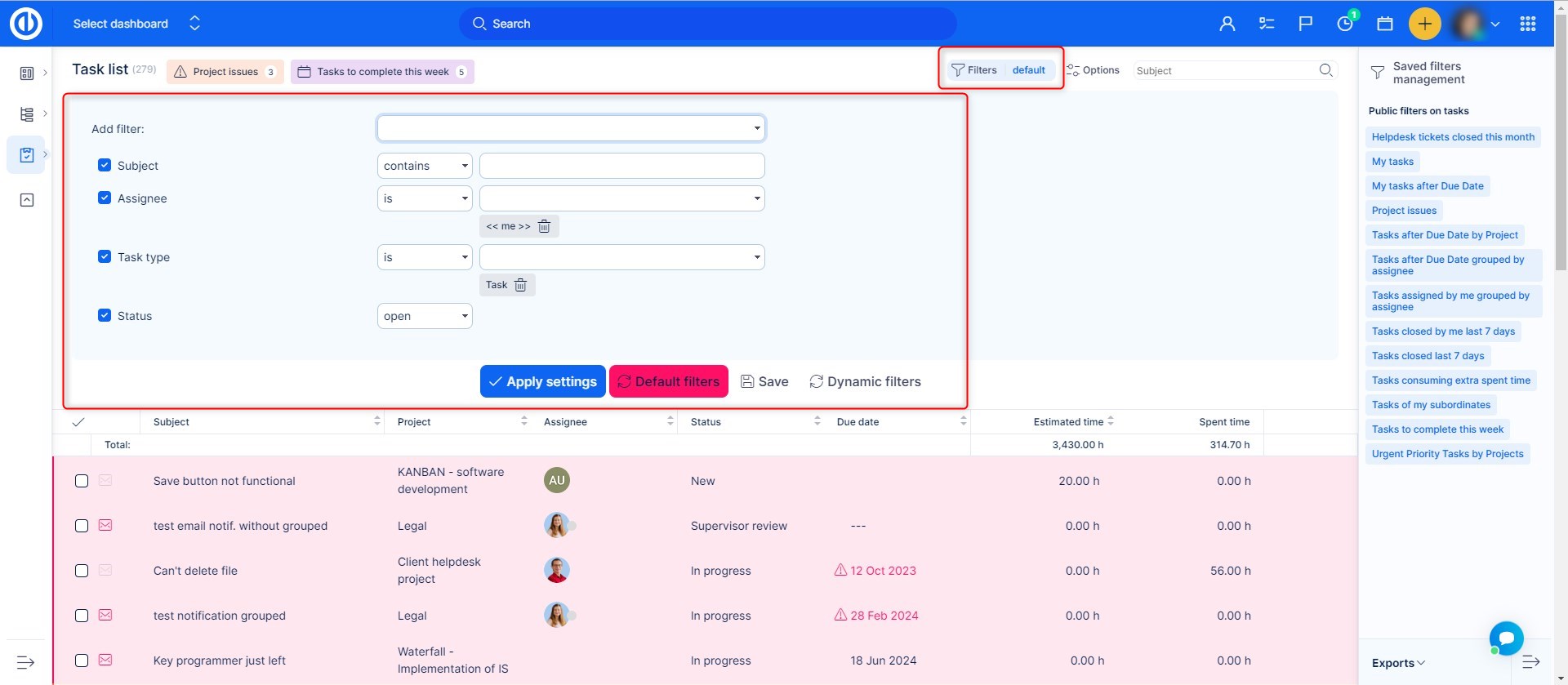
Τώρα έχετε δημιουργήσει το προσαρμοσμένο φίλτρο σας και θα πρέπει να αποφασίσετε αν το χρειάζεστε μόνο για αυτήν τη φορά ή προτιμάτε να το αποθηκεύσετε για μελλοντική επαναχρησιμοποίηση. Στην πρώτη περίπτωση, κάντε κλικ στο Εφαρμογή και τα φιλτραρισμένα αποτελέσματα θα εμφανιστούν αμέσως. Στην άλλη περίπτωση, κάντε κλικ στο Αποθήκευση και μπείτε μέσα Νέες ρυθμίσεις φίλτρου με πολλές επιλογές για ρύθμιση, όπως:
- Όνομα (όνομα του φίλτρου σας)
- Ορατό στο (επιλέξτε εάν το φίλτρο μπορεί να προβληθεί και να χρησιμοποιηθεί μόνο από εσάς (ιδιωτικό φίλτρο), από οποιονδήποτε χρήστη (δημόσιο φίλτρο), από συγκεκριμένους ρόλους και από όλα τα έργα / υποπρογράμματα)
- προεπιλεγμένες στήλες (εάν σημειωθεί, το φίλτρο θα εμφανίσει προεπιλεγμένες στήλες όπως Αναγνωριστικό, Έργο, Θέμα, Εκχωρούμενος, Ημερομηνία λήξης και% Τέλος. διαφορετικά, επιλέγετε ποιες στήλες θα εμφανίζονται)
- Ετικέτα στην επικεφαλίδα (επιλέξτε πώς θα φαίνεται η ετικέτα φίλτρου μέσω του εικονιδίου και της επιλογής χρωμάτων)
- Παραγωγή (επιλέξτε εάν τα φιλτραρισμένα αποτελέσματα θα εμφανίζονται ως λίστα, πλακίδια, γράφημα, ημερολόγιο, έκθεση, Kanban ή όλες αυτές τις επιλογές)
- Φίλτρα (τα φίλτρα μας όπως έχετε ήδη ρυθμίσει στο προηγούμενο βήμα)
- Λίστα / Ημερολόγιο / Σειρά (με βάση την προηγούμενη ρύθμιση της Εξόδου, επιλέξτε κριτήρια ταξινόμησης και ομαδοποίησης φιλτραρισμένων αποτελεσμάτων)
Λίστα Οι επιλογές περιλαμβάνουν:
- Είδος (επιλέξτε κριτήρια βάσει των οποίων τα αποτελέσματα θα ταξινομηθούν στην πρώτη, δεύτερη και τρίτη σειρά, ορίστε επίσης την τάξη προς τα πάνω ή προς τα κάτω)
- Ομαδικά αποτελέσματα από (τα αποτελέσματα μπορούν να ομαδοποιηθούν με επιλεγμένα κριτήρια, όπως η προτεραιότητα, το έργο, ο χρήστης, η ημερομηνία λήξης κ.λπ.)
- Εμφάνιση συνολικής σειράς (δείχνει μια σειρά με συνολικές τιμές, όπως ποσά)
- Οι ομάδες φόρτωσης ανοίχτηκαν (οι ομάδες αποτελεσμάτων θα επεκταθούν έτσι θα δείτε αμέσως τα υπο-αντικείμενα τους)
- Εμφάνιση avatar (παρουσιάζει προσωπικά είδωλα χρήστη, δηλ. εικόνες μικρού προφίλ)
Πλακάκια Οι επιλογές περιλαμβάνουν:
- δεν υπάρχουν διαθέσιμες επιλογές
Διάγραμμα Οι επιλογές περιλαμβάνουν:
- Επιλέξτε διάγραμμα εμφάνισης γραφημάτων (τύπος διαγράμματος - γραμμή, μπαρ, πίτα)
- Άξονα Χ (μόνο εάν τα αποτελέσματα δεν ομαδοποιούνται, διαφορετικά ο άξονας Χ είναι ο ίδιος με τη στήλη με την οποία ομαδοποιείται το ερώτημα)
- Άξονας Υ (είτε εμφανίζει τον αριθμό των ομαδοποιημένων οντοτήτων είτε το σύνολο των επιλεγμένων κριτηρίων, όπως ο εκτιμώμενος χρόνος)
- Χρονικό παράθυρο (ο χρονικός ορίζοντας που εμφανίζεται στο διάγραμμα) + Προεπιλεγμένη περίοδος (δείχνει μια χρονική περίοδο ανά ημέρα, εβδομάδα, μήνα, τρίμηνο ή έτος)
Ημερολόγιο εκδηλώσεων Οι επιλογές περιλαμβάνουν:
- Ημερολογιακή περίοδος (δείχνει μια χρονική περίοδο σε εβδομαδιαία ή μηνιαία βάση)
Αναφορά Οι επιλογές περιλαμβάνουν:
- Ομαδοποιήστε από την κορυφή (οποιοδήποτε πεδίο εργασιών)
- Ομαδοποιήστε από την πλευρά (οποιοδήποτε πεδίο εργασιών)
- Συγκεντρωτική στήλη (τιμές ή ιστορικά σημεία)
- Κόμης (επιλέξτε ή καταργήστε την επιλογή για να δείτε τη συνολική σειρά μετρήσεων)
Kanban Οι επιλογές περιλαμβάνουν:
- Kanban ομαδοποιήθηκε από (κατάσταση ή ιχνηλάτης)
- Υπότιτλος (οποιοδήποτε πεδίο εργασιών)
- Πληροφορίες αξίας (τιμές ή ιστορικά σημεία)
- Επιπλέον επιλογές (avatar, ημερομηνία, εικονίδιο)
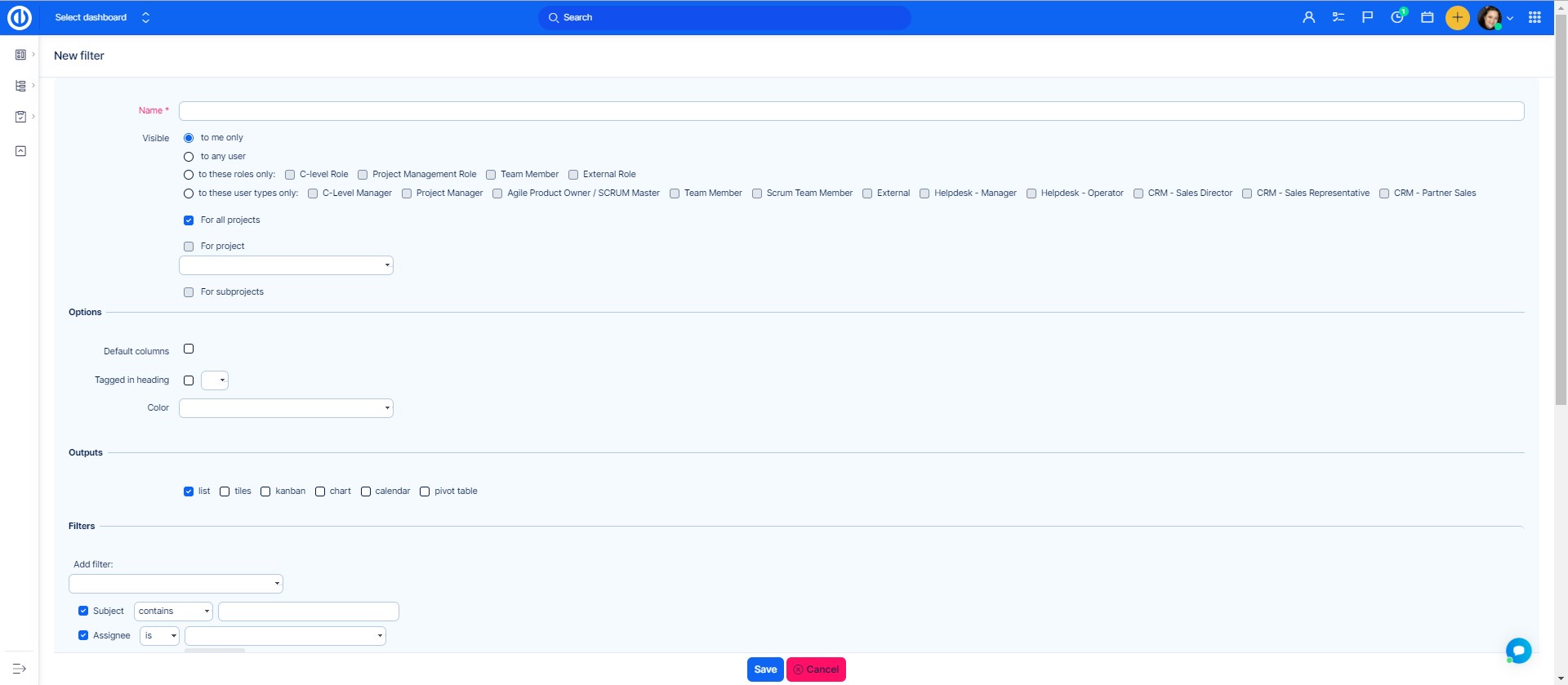
Τώρα, κάνοντας κλικ στο Αποθήκευση Το κουμπί θα αποθηκεύσει το φίλτρο και θα σας δείξει άμεσα αποτελέσματα που ταιριάζουν με τις ρυθμίσεις του φίλτρου σας. Μπορείτε να δείτε το φίλτρο παραπάνω όταν αποθηκεύεται ως ετικέτα και μπορείτε να το ενεργοποιήσετε κάνοντας κλικ στο. Επιπλέον, το φίλτρο σας εμφανίζεται επίσης στο σωστό μενού "Δημόσια φίλτρα για εργασίες"με το όνομά του (" Το φίλτρο μου "). Όταν είναι δημόσιο, κάθε χρήστης θα το βρει και εδώ. Όποτε κάνετε κλικ σε αυτό, το φίλτρο ενεργοποιείται. Μπορείτε εύκολα να αναγνωρίσετε εάν το φίλτρο είναι ενεργό με το σήμα"Τα φίλτρα είναι ενεργά"στα δεξιά δίπλα στην ετικέτα Για να επιστρέψετε στο προεπιλεγμένο φίλτρο, απλά κάντε κλικ στο"Τα φίλτρα είναι ενεργά" και μετά "Προεπιλεγμένα φίλτρα".
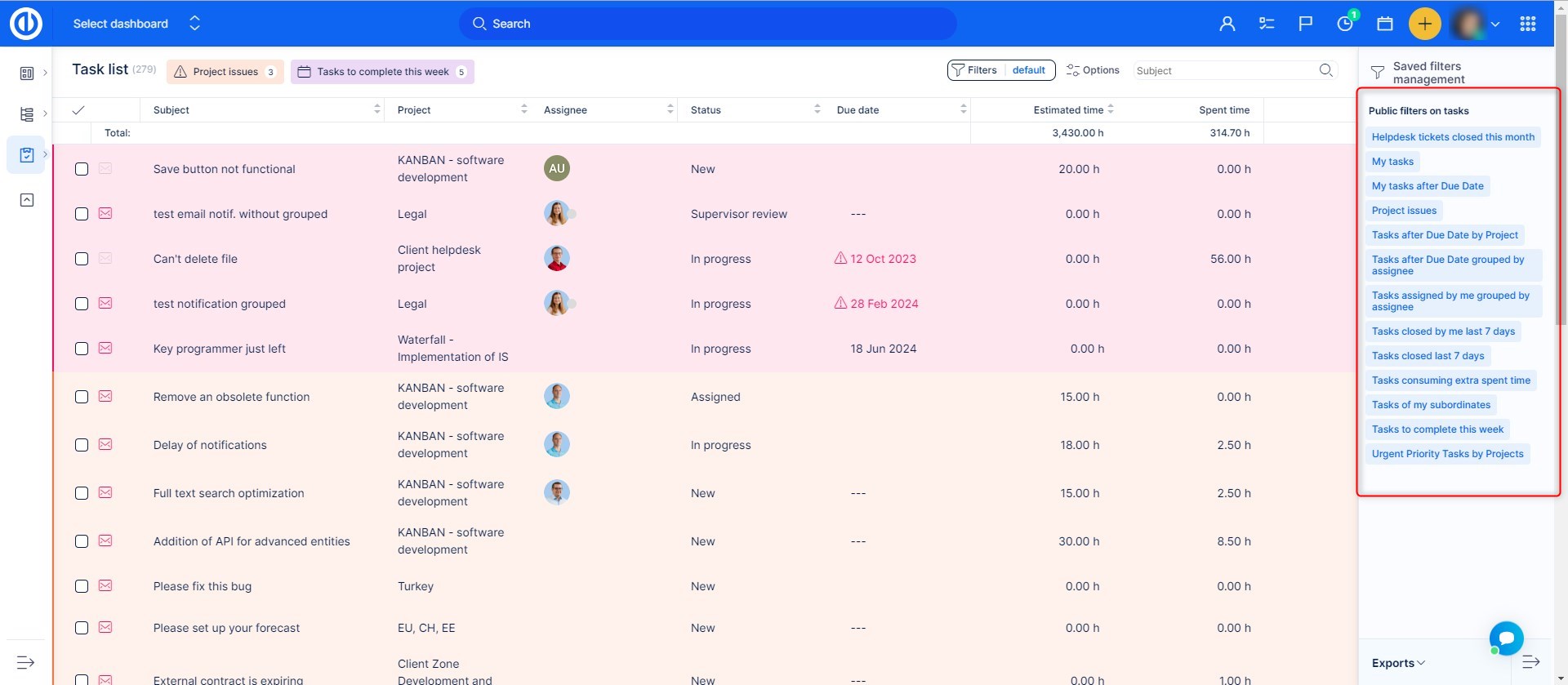
Πώς να εργαστείτε με τα προεπιλεγμένα φίλτρα
Τα προεπιλεγμένα φίλτρα είναι αυτά που έχουν οριστεί ως προεπιλογή του συστήματος και είναι ενεργή κάθε φορά που δεν υπάρχουν ενεργά φίλτρα. Για να επεξεργαστείτε τις ρυθμίσεις των προεπιλεγμένων φίλτρων, μεταβείτε στο Καθολικό μενού >> Διαχείριση >> Προεπιλεγμένα φίλτρα. Στην επικεφαλίδα, επιλέξτε μια συγκεκριμένη οντότητα για την οποία πρέπει να επεξεργαστείτε το φίλτρο. Για παράδειγμα, πρέπει να επεξεργαστείτε το προεπιλεγμένο φίλτρο στο Tasks. Κάντε κλικ στην κατάλληλη καρτέλα και μεταβείτε στη σελίδα ρυθμίσεων, που είναι πολύ παρόμοια σε εκείνη που χρησιμοποιήθηκε για τη δημιουργία ενός προσαρμοσμένου φίλτρου. Υπάρχουν οι ακόλουθες επιλογές:
- Προσθήκη φίλτρου (επιλέξτε ένα ή περισσότερα φίλτρα που θα εφαρμοστούν ταυτόχρονα)
- Προεπιλεγμένη προσαρμοσμένη μορφοποίηση (επιλέξτε εάν θα ενεργοποιηθεί ένα συγκεκριμένο σχήμα προσαρμοσμένης μορφοποίησης μαζί με το φίλτρο)
- προεπιλεγμένες στήλες (επιλέξτε στήλες από τη λίστα που θα εμφανίζονται ως προεπιλεγμένες και μετακινήστε τις στο δεξιό πεδίο)
- Ομαδικά αποτελέσματα από (τα αποτελέσματα μπορούν να ομαδοποιηθούν με επιλεγμένα κριτήρια, όπως η προτεραιότητα, το έργο, ο χρήστης, η ημερομηνία λήξης κ.λπ.)
- Είδος (επιλέξτε κριτήρια βάσει των οποίων τα αποτελέσματα θα ταξινομηθούν στην πρώτη, δεύτερη και τρίτη σειρά, ορίστε επίσης την τάξη προς τα πάνω ή προς τα κάτω)
- Εμφάνιση συνολικής σειράς (δείχνει μια σειρά με συνολικές τιμές, όπως ποσά)
- Οι ομάδες φόρτωσης ανοίχτηκαν (οι ομάδες αποτελεσμάτων θα επεκταθούν έτσι θα δείτε αμέσως τα υπο-αντικείμενα τους)
- Εμφάνιση avatar (παρουσιάζει προσωπικά είδωλα χρήστη, δηλ. εικόνες μικρού προφίλ)
Όταν ολοκληρωθούν οι ρυθμίσεις, ίσως μοιάζει με αυτό.
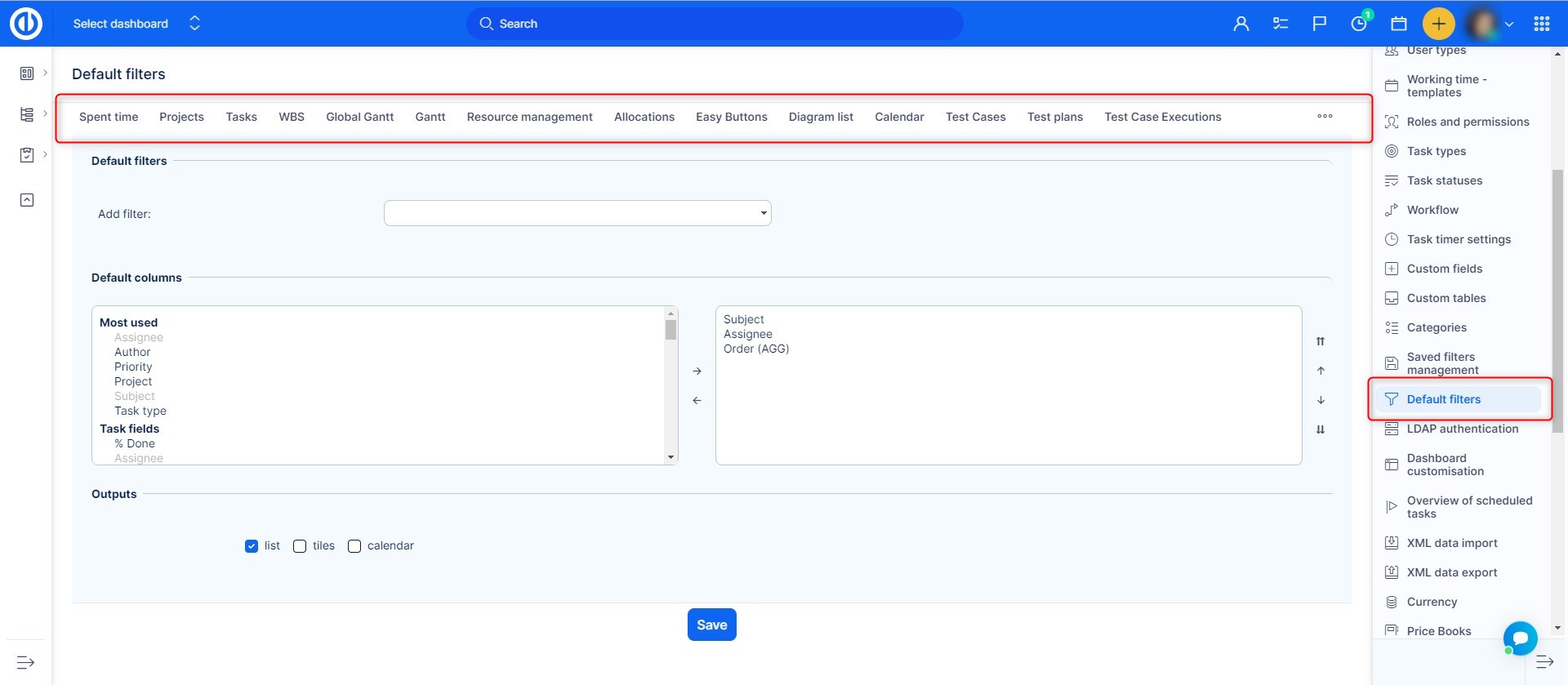
Τώρα, όταν εσύ αποθηκεύσετε το φίλτρο και μεταβείτε στο Tasks, θα βρείτε τη λίστα των στοιχείων που φιλτράρονται σύμφωνα με αυτά τα κριτήρια (εάν δεν είναι ενεργό κανένα προσαρμοσμένο φίλτρο) Κατά την επεξεργασία του προεπιλεγμένου φίλτρου κάποιας άλλης οντότητας, μπορεί να υπάρχουν λίγα διαφορετικές επιλογές ρύθμισης, ωστόσο, είναι όλοι πολύ παρόμοια σε εκείνα που έχουν ήδη περιγραφεί.
Διαχείριση αποθηκευμένων φίλτρων
Για να δείτε και να διαχειριστείτε όλα τα αποθηκευμένα φίλτρα, μεταβείτε στη Διαχείριση >> Διαχείριση αποθηκευμένων φίλτρων.
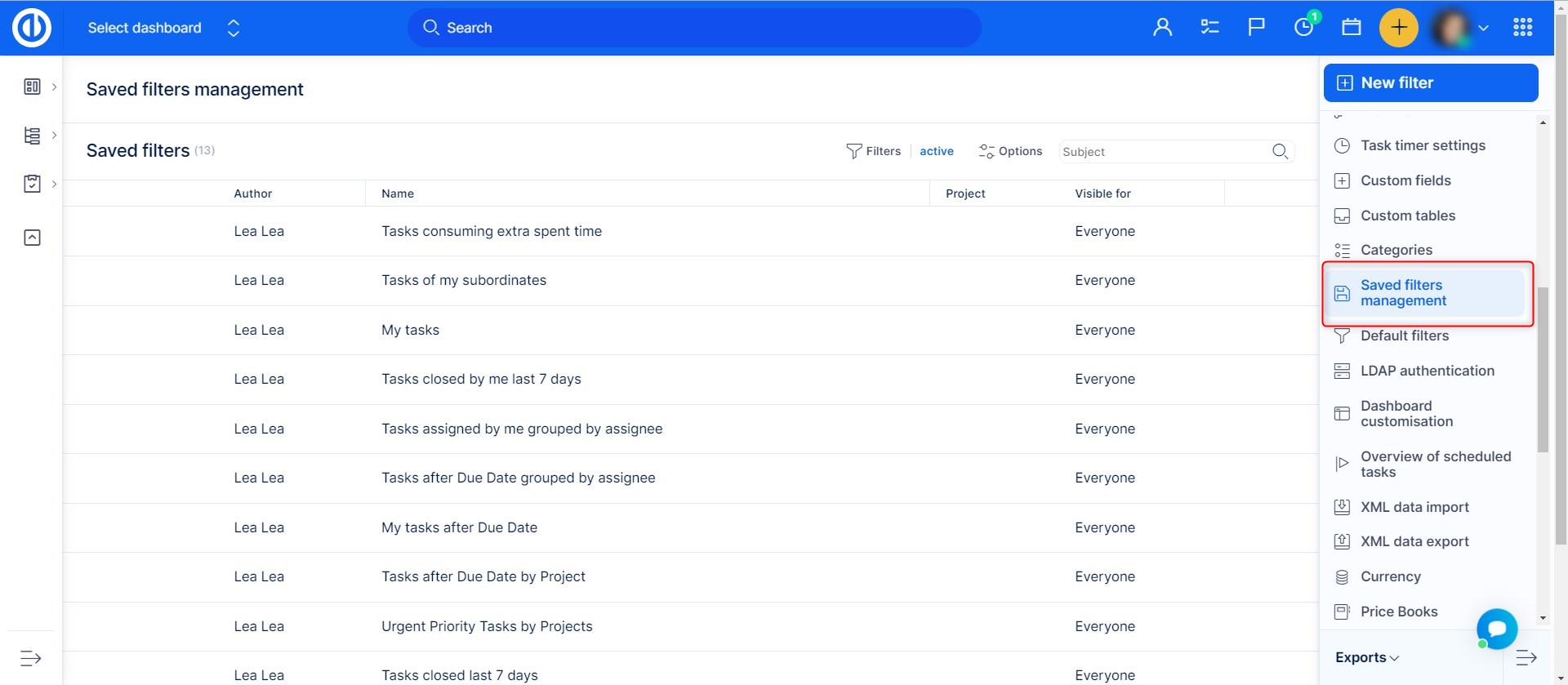
Εδώ θα βρείτε όλα τα αποθηκευμένα φίλτρα στο σύστημα. Αυτή η προβολή είναι διαθέσιμη μόνο σε διαχειριστές.
Θα μπορείτε να φιλτράρετε τα φίλτρα ανά συγγραφέα, έργο, όνομα και ορατότητα και τύπο οντότητας.
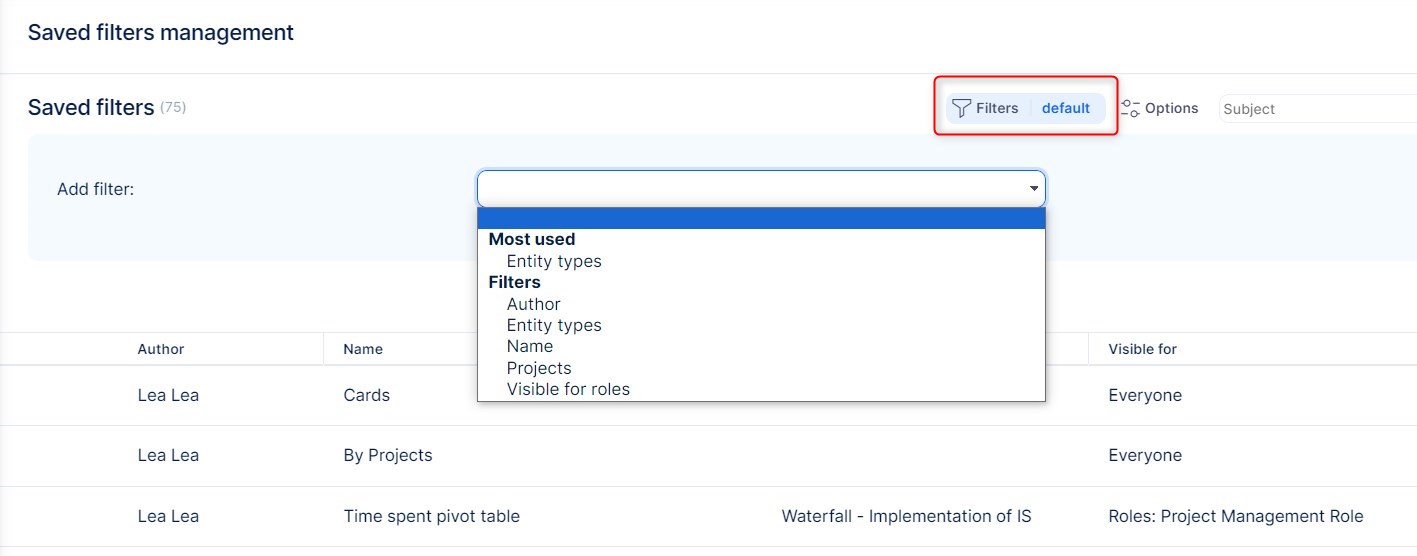
Τα φίλτρα μπορούν να διαγραφούν ή να επεξεργαστούν από αυτήν την προβολή μέσω αυτών των επιλογών:

Θα μπορείτε επίσης να δημιουργήσετε ένα νέο φίλτρο από αυτήν την προβολή, για να το κάνετε κάντε κλικ στο κουμπί Νέο φίλτρο.
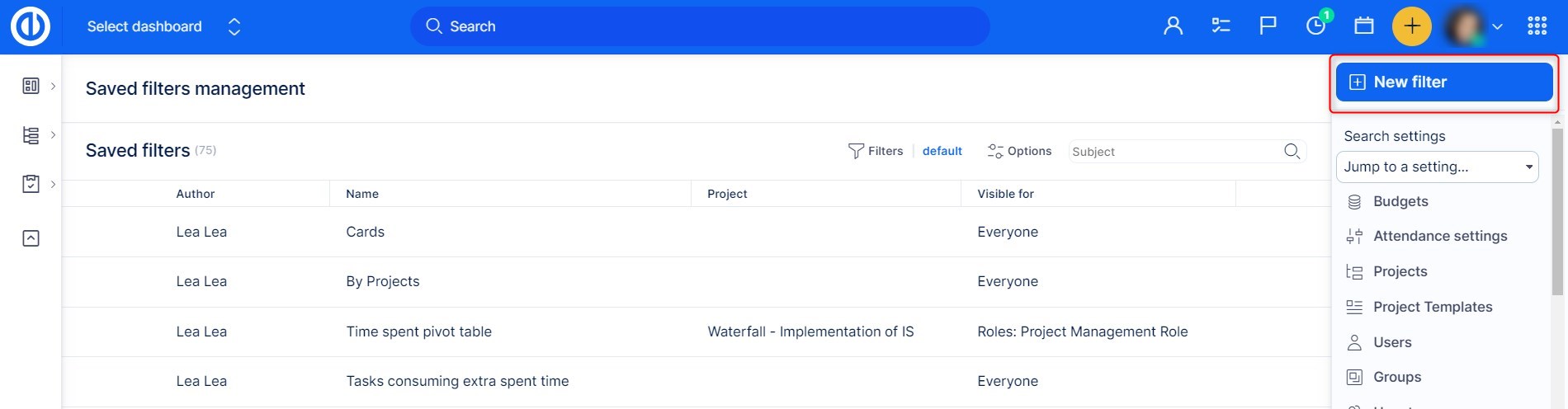
Στη συνέχεια επιλέξτε μια οντότητα και κάντε κλικ στο Δημιουργία.
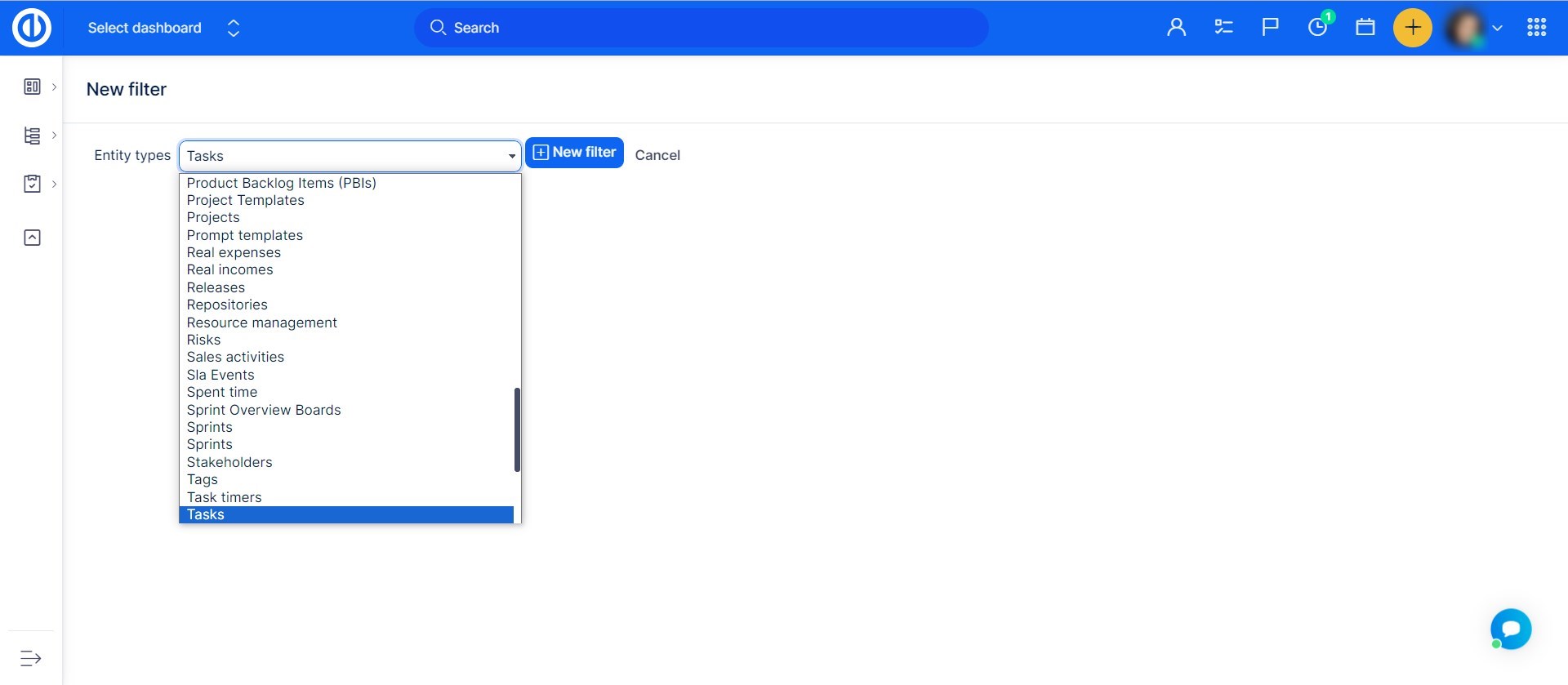
Θα μεταφερθείτε σε αυτήν την προβολή όπου ρυθμίσατε το φίλτρο και θα καθορίσετε πού και σε ποιον θα το εμφανίσετε.
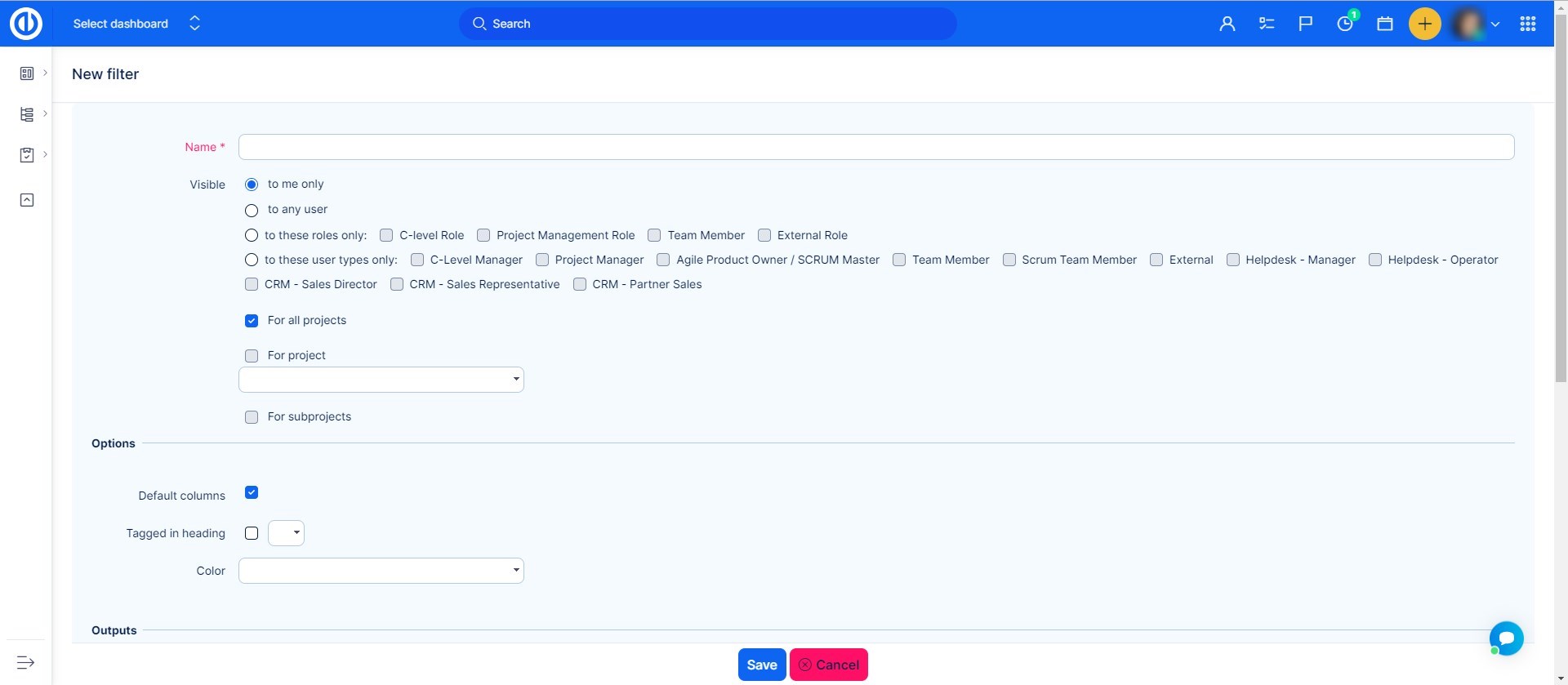
Πώς να εργαστείτε με φίλτρα που χρησιμοποιούνται από γραφικά στοιχεία στην εξατομίκευση του πίνακα ελέγχου
Υπάρχουν περισσότερες καταστάσεις όπου συναντάτε φίλτρα στο Easy Redmine, όπως π.χ. εξατομίκευση του ταμπλό. Όπως γνωρίζετε, μπορείτε εύκολα να εξατομικεύσετε τον πίνακα εργαλείων σας προσθέτοντας, προσαρμόζοντας και αφαιρώντας γραφικά στοιχεία από την επιλογή. Μερικά από αυτά widgets περιέχουν Φίλτρα για να σου δειξω επιθυμητά αποτελέσματα μόνο. Τα πιο κοινά γραφικά στοιχεία με ρυθμίσεις φίλτρου είναι Συμμετοχή, Εργασίες από φίλτρο, περιπτώσεις CRM ανά φίλτρο, Έγγραφα, αναρτήσεις γνώσεων, όλοι οι χρήστες και γραφικά στοιχεία για χρήματα. Υπάρχει επίσης ένα widget που ονομάζεται Λίστα αποθηκευμένων φίλτρων όπου επιλέγετε ποιοι τύποι ιδιωτικών και δημόσιων φίλτρων θα είναι εύκολα προσβάσιμοι απευθείας από τον πίνακα ελέγχου σας. ο ρυθμίσεις φίλτρου στον πίνακα εργαλείων η εξατομίκευση μπορεί να μοιάζει με αυτό. Αφού κάνετε κλικ στο "Αποθηκεύστε τη σελίδα και επιστρέψτε", θα δείτε καθαρά φιλτραρισμένα δεδομένα.
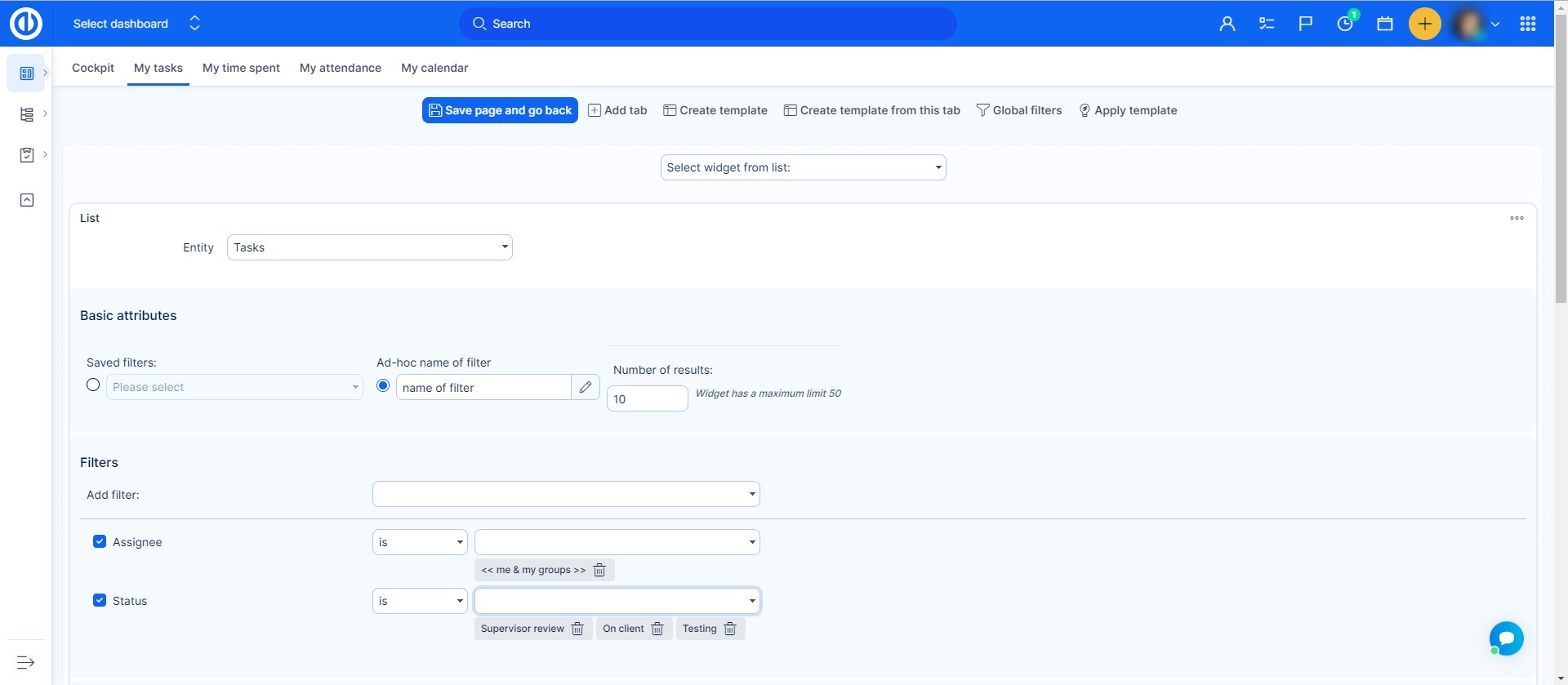
Φιλτράρισμα με χειριστή OR
Ένα ευρέως ζητούμενο χαρακτηριστικό γνώρισε τελικά την πραγματικότητα. Λάβετε υπόψη ότι η λειτουργία είναι σε πειραματική λειτουργία και δοκιμάστηκε για σχετικά απλές περιπτώσεις χρήσης. Η διεπαφή χρήστη είναι προηγμένη και αυτή τη στιγμή επιτρέπει μη έγκυρες εισόδους, οι οποίες ενδέχεται να είναι εσφαλμένες.
Πώς να το χρησιμοποιήσετε:
- Πηγαίνετε στο Διαχείριση >> Ρυθμίσεις >> Γενικά - Ενεργοποιήστε την Εύκολη γλώσσα ερωτήματος.
- Σε οποιαδήποτε λίστα κάτω από τα φίλτρα, θα το βρείτε ως το τελευταίο στοιχείο.
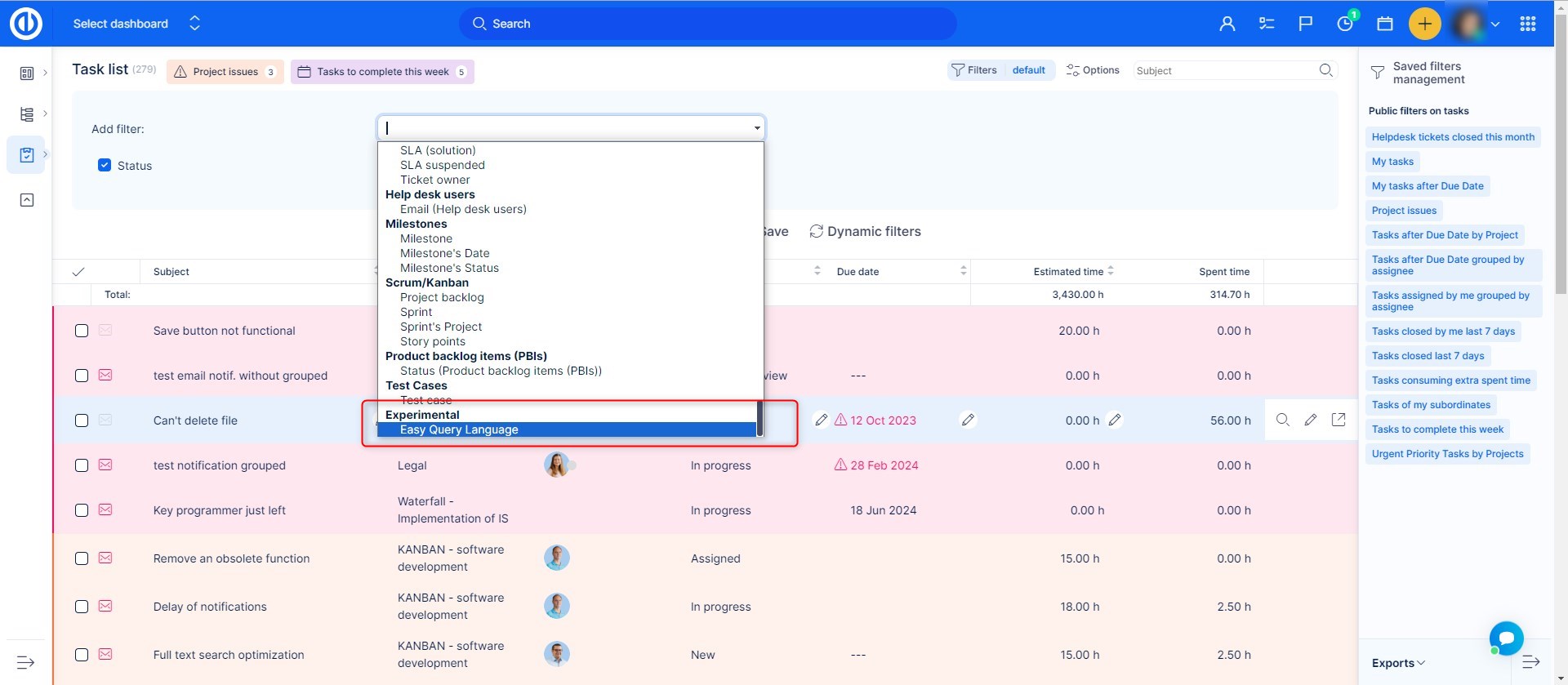
- Σε αυτήν την είσοδο, καταχωρίστε τα χαρακτηριστικά και τις συνθήκες. Θα βρείτε μια επεξήγηση εργαλείου για την καλύτερη κατανόηση της σύνταξης κάτω από το κουμπί Εμφάνιση βοήθειας. Αρχίζοντας με την πληκτρολόγηση του χαρακτηριστικού φιλτραρίσματος, θα εμφανιστούν προτάσεις.
Ας δούμε ένα παράδειγμα.
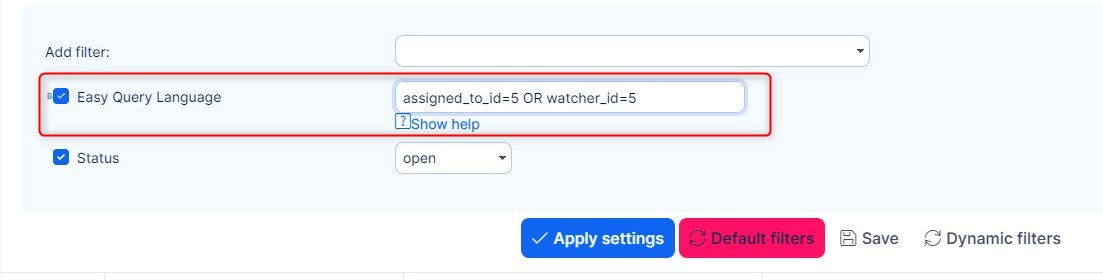
Το αποτέλεσμα αυτών των φίλτρων θα δείξει ανοικτές εργασίες που είτε μου έχουν ανατεθεί είτε είναι συνεργάτες μου (το αναγνωριστικό μου χρήστη είναι 5). Αυτή είναι η πιο απαιτητική περίπτωση χρήσης που λάβαμε από την κοινότητα.
Κάποιοι κανόνες που πρέπει να θυμόμαστε
- Οι χρήστες, οι προτεραιότητες, οι καταστάσεις και τα άλλα απαριθμημένα χαρακτηριστικά χρησιμοποιούν αναγνωριστικά. Εάν σκοπεύετε να επιτρέψετε στους κανονικούς χρήστες σας να χρησιμοποιούν αυτή τη λειτουργία, θα πρέπει να προετοιμάσετε έναν πίνακα αναφοράς για τις τιμές και τα αναγνωριστικά τους. Μπορείτε να βρείτε τα αναγνωριστικά στη βάση δεδομένων (λύση διακομιστή) ή στη διεύθυνση URL κατά την επεξεργασία του χαρακτηριστικού.
- Το αναγνωριστικό της κατάστασης Ολοκληρώθηκε σε αυτή την εφαρμογή είναι 6.
Ο συνδυασμός του προσαρμοσμένου φίλτρου με τα κανονικά φίλτρα είναι δυνατός και λειτουργεί κανονικά - με τον χειριστή AND. Δηλαδή, ότι το προσαρμοσμένο φίλτρο μου λειτουργεί ως μία συνθήκη δίπλα σε όλα τα άλλα φίλτρα που επιλέγετε και τα προκύπτοντα στοιχεία πρέπει να συμμορφώνονται με όλες τις προϋποθέσεις. Εάν χρησιμοποιηθεί λανθασμένα, μπορείτε να ορίσετε αντιφατικές συνθήκες. Για παράδειγμα, στο προσαρμοσμένο φίλτρο, θα έχετε την εντολή "Ο εκχωρητής είναι εγώ" και, ταυτόχρονα, θα χρησιμοποιήσετε το κανονικό φίλτρο εκχωρητή για διαφορετικό χρήστη. Αυτό το παράδειγμα δεν θα έχει λογικά αποτελέσματα. Το αναγνωριστικό χρήστη μου είναι 5 και ο Lukas είναι ο συνάδελφός μου. Η εργασία δεν μπορεί να ανατεθεί ταυτόχρονα στον Λούκα και σε μένα.
Το προσαρμοσμένο φίλτρο δεν περιέχει όλες τις επιλογές ως κανονικά φίλτρα, για παράδειγμα < > φιλτράρετε για χρήστες ή ανοίξτε για καταστάσεις.
Παρ 'όλα αυτά, ακόμη και με τους περιορισμούς, πιστεύουμε ότι αυτή η λειτουργικότητα θα προσφέρει μια τεράστια επέκταση της δυνατότητας χρήσης και αναφοράς.
Επιλογές
Εκτός από τα φίλτρα και μόνο, υπάρχουν κάποια επιπλέον επιλογές που σχετίζονται με φίλτρα, επιτρέποντάς σας να ρυθμίσετε τις στήλες και το στυλ των εξόδων (αποτελεσμάτων) που εμφανίζονται στην οθόνη. Οι επιλογές βρίσκονται στην ενότητα "Επιλογέςεικονίδιο " στην επάνω δεξιά γωνία (δίπλα στο εικονίδιο Φίλτρα).
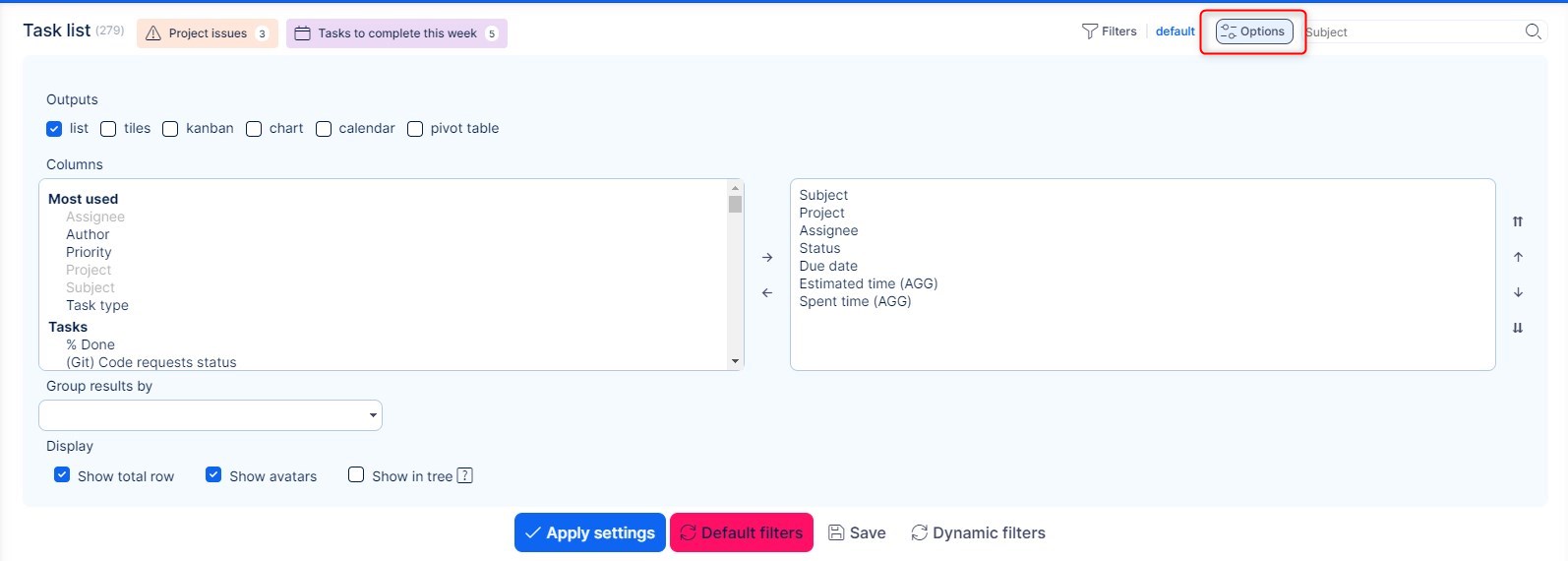
Μπορείτε να επιλέξετε από πολλούς διαφορετικούς τύπους εξόδων ως εξής.
Λίστα
Αυτός ο τύπος σάς επιτρέπει να βλέπετε μια τυπική λίστα αποτελεσμάτων με γραμμές και στήλες. Οι σειρές καθορίζονται από τον αριθμό των στοιχείων που αντιστοιχούν στις ρυθμίσεις του φίλτρου. Οι στήλες μπορούν να προστεθούν ή να αφαιρεθούν στις επιλογές Επιλογές και μπορείτε να ομαδοποιήσετε τα αποτελέσματα σύμφωνα με διάφορα κριτήρια.
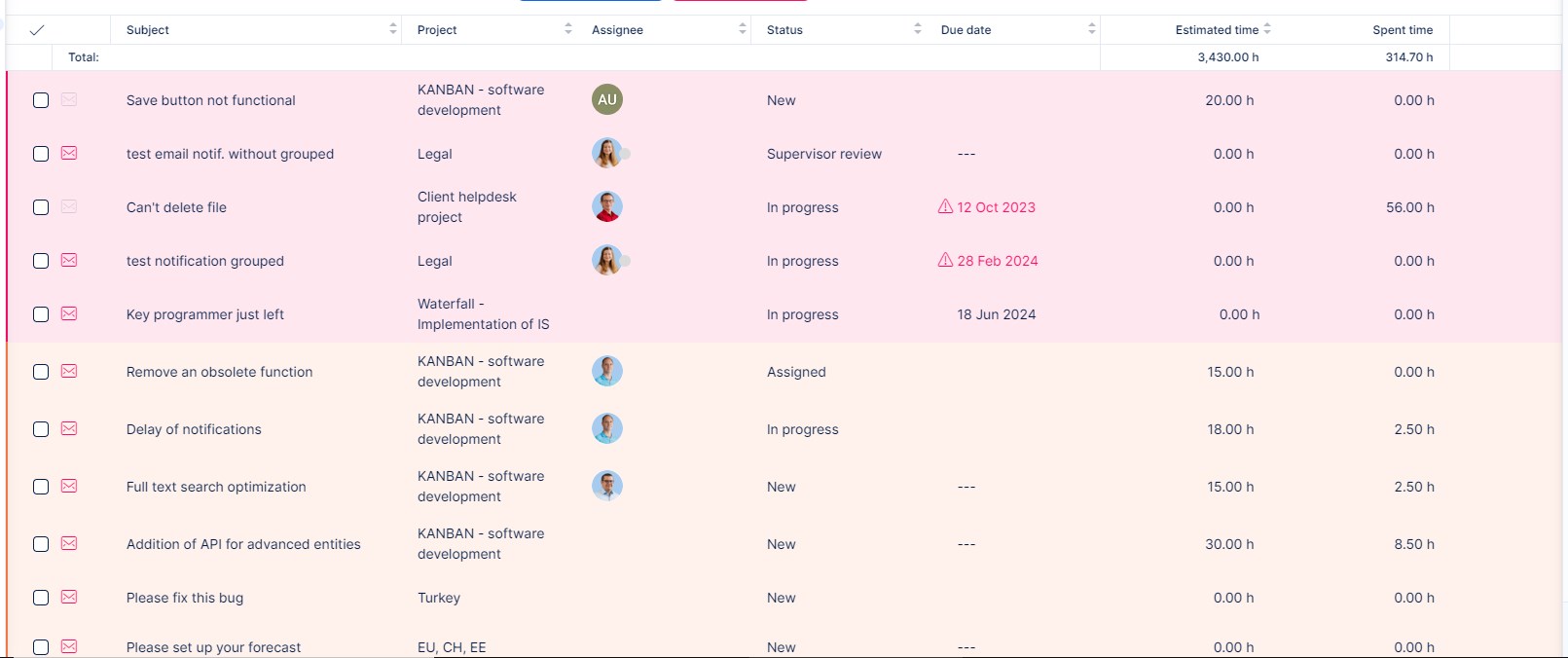
Πλακάκια
Αυτή η επιλογή σας επιτρέπει να βλέπετε τα αποτελέσματα ως πλακίδια. Δεν υπάρχουν πρόσθετες ρυθμίσεις για αυτόν τον τύπο εξόδου.
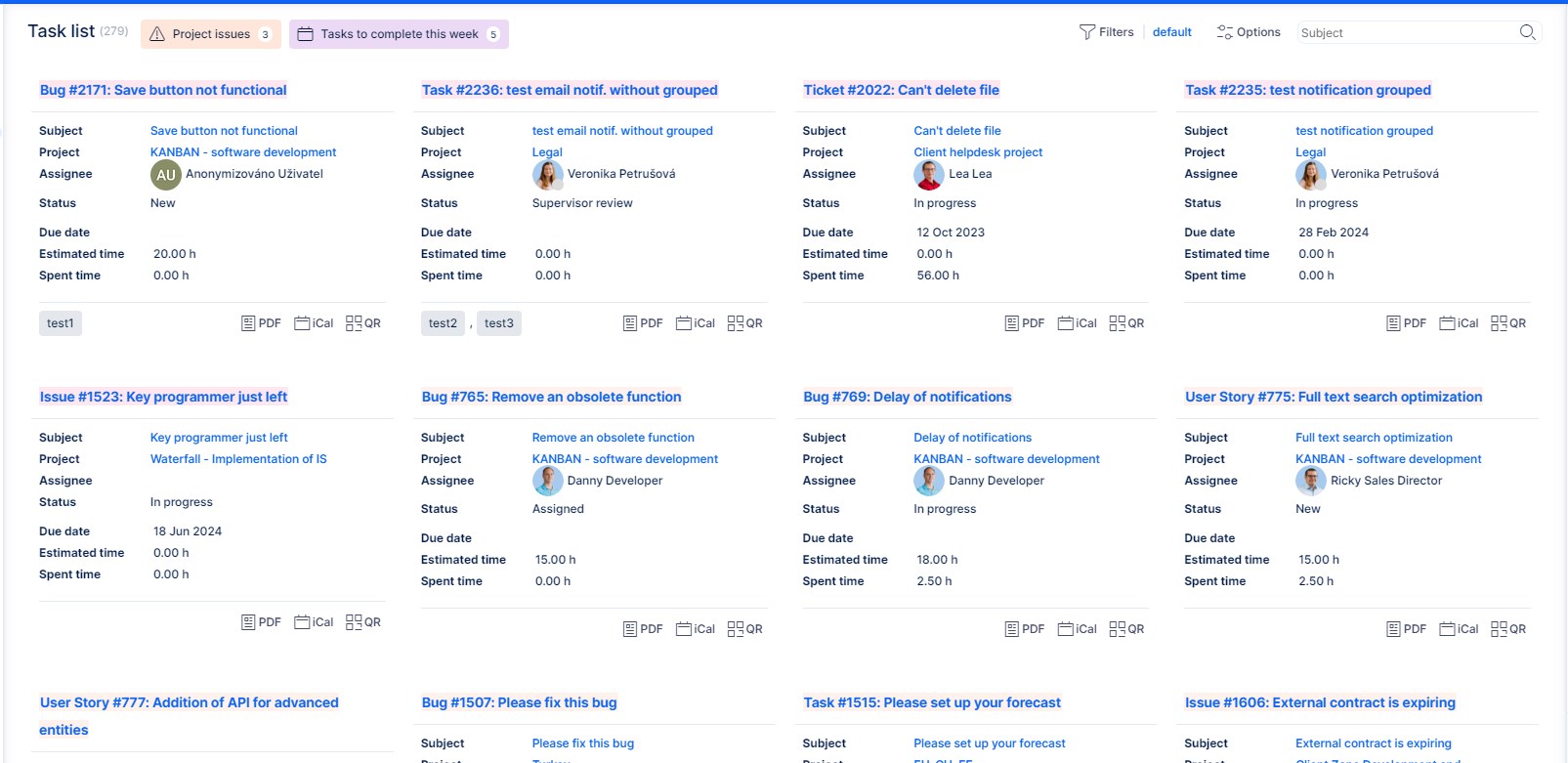
Διάγραμμα
Αυτή η επιλογή σας επιτρέπει να βλέπετε τα αποτελέσματα ως ένα γράφημα με διαμορφώσιμες τιμές για τον άξονα Χ και τον άξονα Υ. Όσον αφορά την απόδοση του γραφήματος, μπορείτε να επιλέξετε από γραμμή, γραμμή ή πίτα.
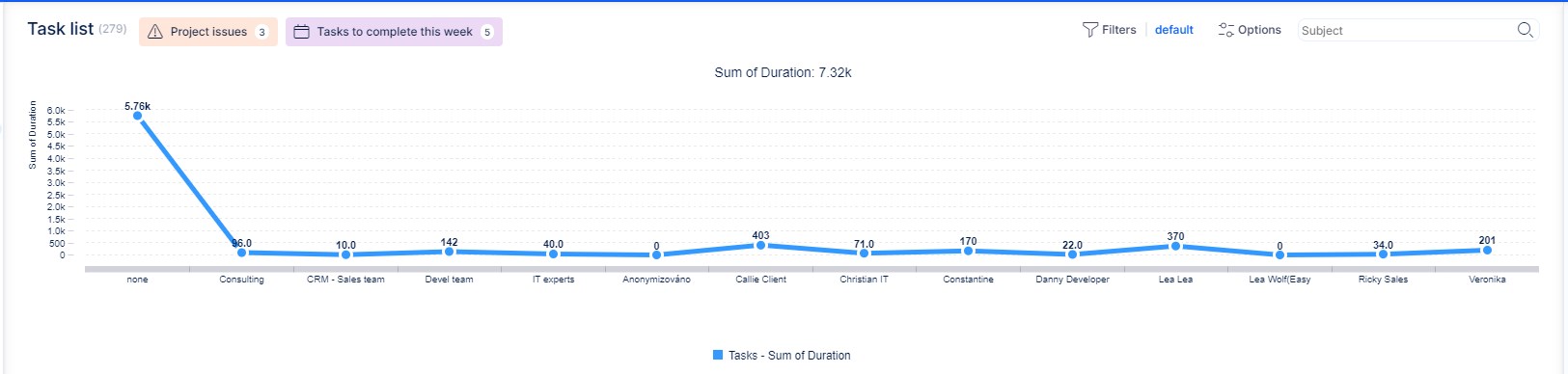
Ημερολόγιο εκδηλώσεων
Αυτή η επιλογή σάς επιτρέπει να βλέπετε αποτελέσματα ως ημερολόγιο με ρυθμιζόμενη χρονική περίοδο.
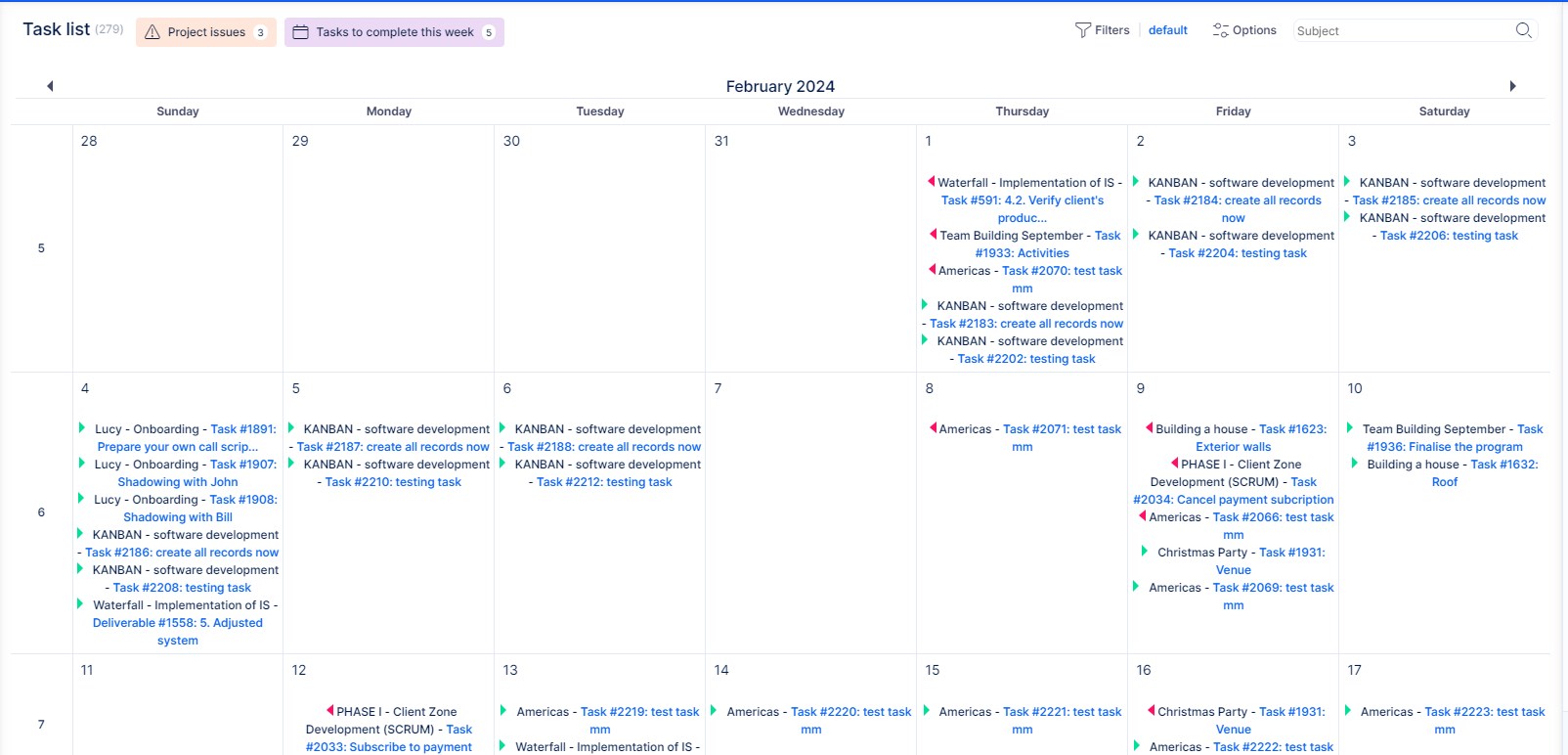
Συγκεντρωτικός πίνακας
Αυτή η επιλογή σας επιτρέπει να βλέπετε τα αποτελέσματα ως μια αναφορά, η οποία είναι βασικά ένας συγκεντρωτικός πίνακας με επιλογές ομαδοποίησης τόσο στην οριζόντια όσο και στην κάθετη πλευρά του πίνακα. Στην κάθετη πλευρά, μπορείτε ακόμη να ομαδοποιήσετε με περισσότερα από ένα κριτήρια. Η ανακεφαλαιωτική στήλη δείχνει τις διαμορφώσιμες μεταβλητές σύμφωνα με τις αντίστοιχες ομάδες στις σειρές. Σημειώνοντας το "Αρίθμηση" πλαίσιο ελέγχου επιτρέπει την εμφάνιση του αριθμού των στοιχείων σε κάθε πλαίσιο εκτός από την ίδια την αξία. Αυτό είναι ιδιαίτερα χρήσιμο με Χρηματοδότηση plugin και τις οικονομικές της εκθέσεις, όπως η επισκόπηση των χαρτοφυλακίων.
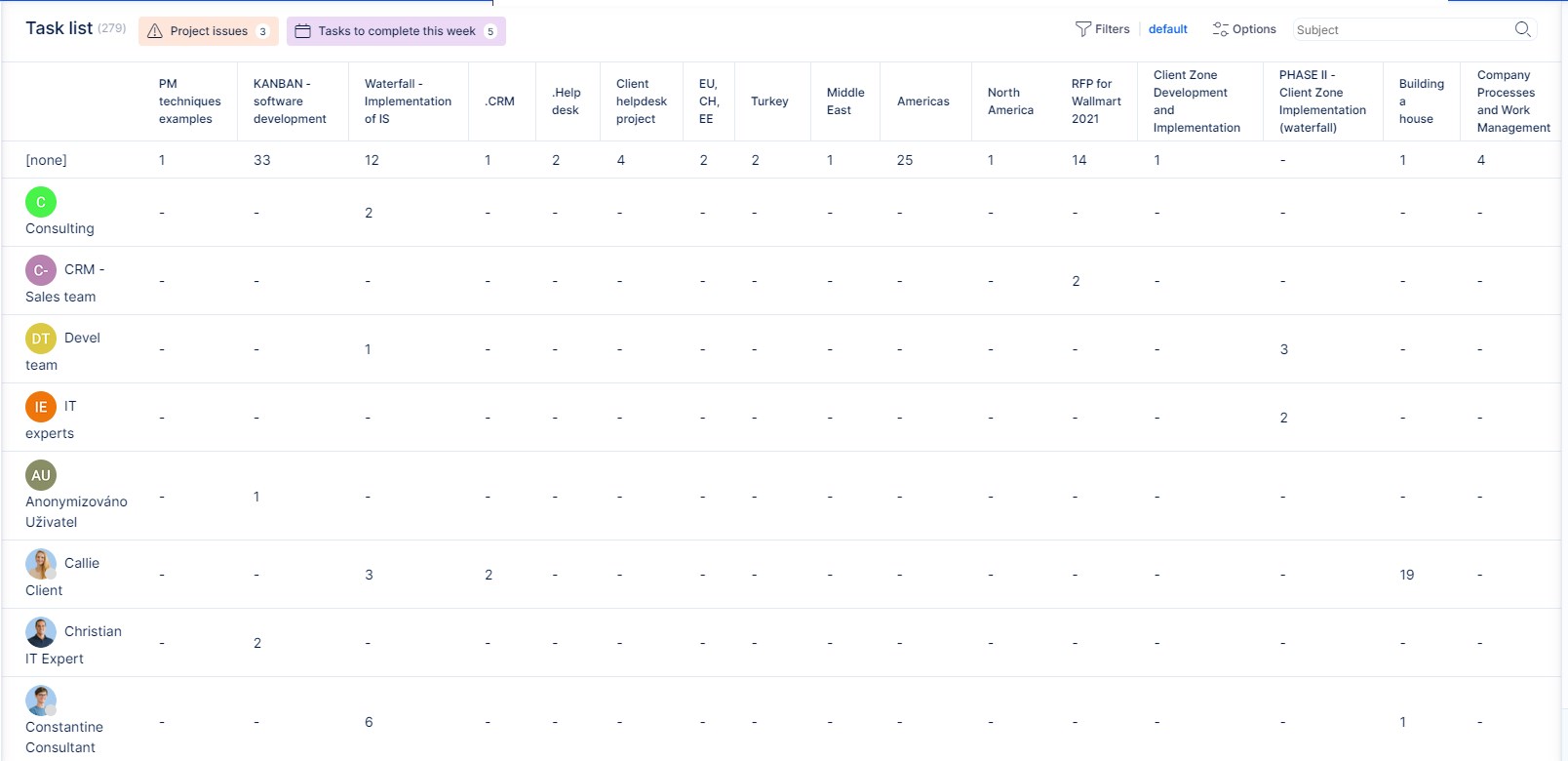
Kanban
Αυτή η επιλογή σάς επιτρέπει να βλέπετε τα αποτελέσματα ως πίνακας Kanban με πολλές επιλογές με δυνατότητα διαμόρφωσης.
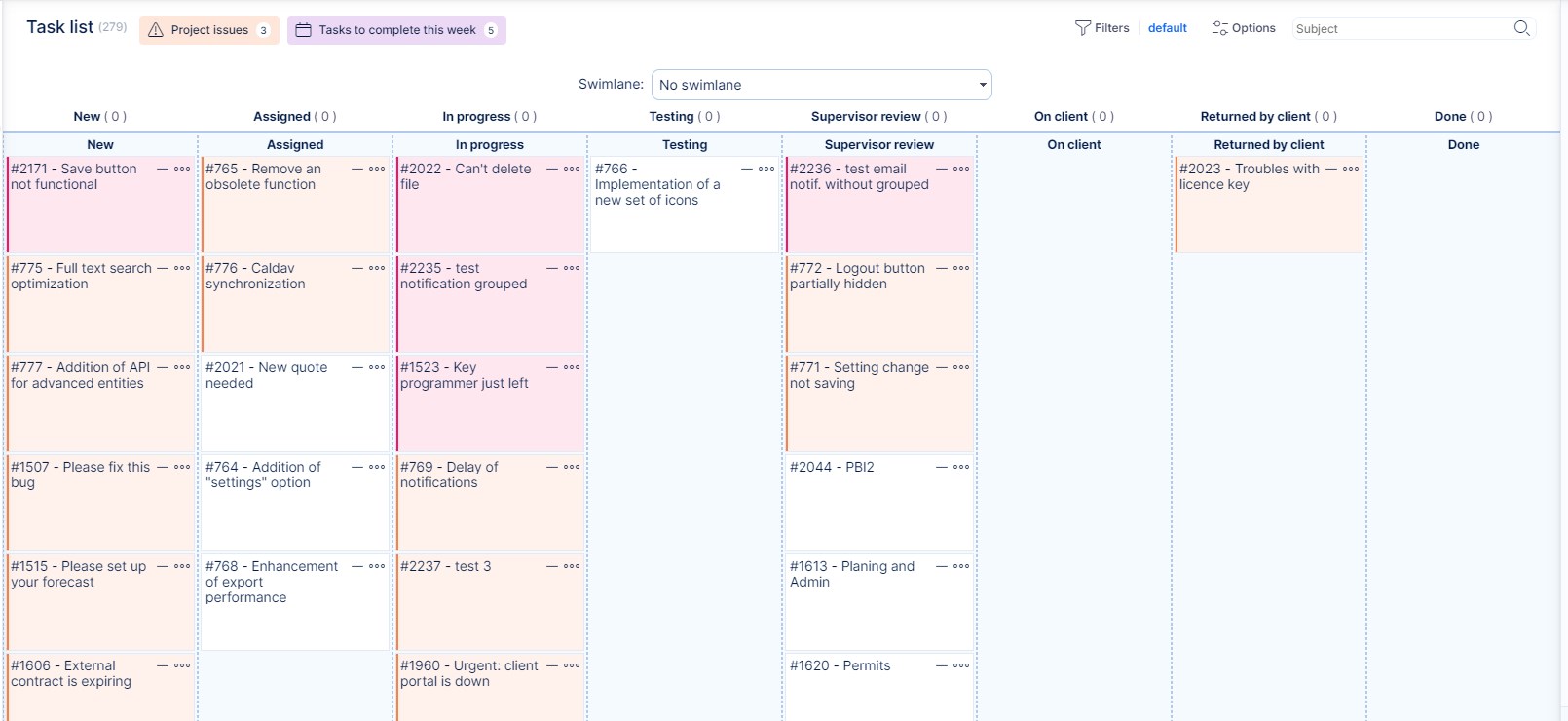
Γωνιακές καταστάσεις
- Όταν η προεπιλεγμένη ταξινόμηση εργασιών έχει οριστεί ως ταξινόμηση κατά γονική εργασία, οι εργασίες ταξινομούνται σύμφωνα με τη δομή των δέντρων, αγνοώντας έτσι οποιονδήποτε άλλο κανονισμό ταξινόμησης που θα μπορούσε να οριστεί στο δεύτερο και τρίτο επίπεδο ταξινόμησης στις προεπιλεγμένες ρυθμίσεις φίλτρου.
- Εάν μια λίστα έργων ταξινομείται με κάποια παράμετρο (για παράδειγμα ονόματα), τότε ακυρώνει την προβολή δομής δέντρου. Αυτό μπορεί να αλλάξει προεπιλεγμένες ρυθμίσεις φίλτρου έργου (/ easy_query_settings / setting? tab = easy_project_query)
- Εάν εφαρμοστεί ένα φίλτρο στην ιεραρχημένη προβολή έργων, η συνολική σειρά εμφανίζει μόνο αθροίσματα έργων που ταιριάζουν στο φίλτρο (όπως ο εκτιμώμενος χρόνος ή ο χρόνος που απομένει), όχι όλα τα έργα στην προβολή. Ο λόγος είναι ότι για να εμφανίσετε τα σχετικά έργα, πρέπει επίσης να εμφανίσετε τα μητρικά έργα τους (τα οποία μπορεί να μην ταιριάζουν στο φίλτρο).
Όταν βρίσκεστε σε μια λίστα έργων και πρέπει να φιλτράρετε μόνο εκείνα τα έργα στα οποία ο χρήστης έχει συγκεκριμένο ρόλο, χρησιμοποιήστε το συνδυασμό δύο φίλτρων:
- Τα μέλη του έργου είναι: (όνομα χρήστη)
- Ο ρόλος είναι: (επιλέξτε έναν ή περισσότερους ρόλους)
Περιορισμοί και εξαιρέσεις
- Η λειτουργία "Εμφάνιση avatar" δεν λειτουργεί στο Easy Gantt, επειδή η λίστα πρέπει να τροποποιηθεί για καλύτερη προβολή γραφικών.
- Η λειτουργία "Εμφάνιση avatar" μπορεί να χρησιμοποιηθεί για λίστες που περιέχουν οποιοδήποτε εγγενές πεδίο όπου επιλέγετε έναν χρήστη (όχι σε ένα προσαρμοσμένο πεδίο τύπου "χρήστη" ούτε πεδίο αναζήτησης για χρήστες).
- Η λειτουργία "Λειτουργία ομάδων φόρτωσης" λειτουργεί για ομαδοποιημένες λίστες, επομένως πρέπει να έχετε επιλέξει το χαρακτηριστικό "αποτελέσματα ομάδων από" - το ίδιο ισχύει και για τη λίστα έργων - εάν δεν έχετε ομαδοποιημένα έργα, θα εμφανιστούν στο δέντρο που κλείνει Προκαθορισμένο.
- Οι επιλογές εξαγωγής στην κάτω δεξιά γωνία λειτουργούν μόνο για προβολή λίστας και όχι για άλλες επιλογές εμφάνισης, όπως πλακίδια, γράφημα, ημερολόγιο και αναφορά.
- Εάν ορίσετε το προεπιλεγμένο φίλτρο, η έξοδος θα είναι πάντα στη μορφή λίστας, παρόλο που έχετε ορίσει άλλες μορφές εξόδου σε αυτό το φίλτρο. Αυτό οφείλεται σε λόγους απόδοσης - τα γραφήματα φορτώνονται περισσότερο γενικά και αυτό δεν πρέπει να είναι στην προεπιλεγμένη προβολή.
- Εάν η έξοδος του φίλτρου είναι ένα γράφημα που εμφανίζει δεδομένα για μια επιλεγμένη χρονική περίοδο, η αλλαγή της μονάδας ώρας στην επάνω δεξιά γωνία αυτού του γραφήματος (ημέρα, εβδομάδα, μήνας, τρίμηνο, έτος) θα ακυρώσει την τρέχουσα εμφανιζόμενη χρονική περίοδο και θα εμφανίσει την προεπιλεγμένη περίοδο.
- Τα Διαχείριση αποθηκευμένων φίλτρων υποστηρίζουν μόνο τις καταχωρημένες εξόδους (τύπος εξόδου = Λίστα), και όχι άλλους τύπους εξόδων όπως τα γραφήματα. Αυτό σημαίνει ότι μόνο λίστες (και τίποτα άλλο) δεν μπορούν να εμφανιστούν όταν εφαρμόζετε ένα αποθηκευμένο φίλτρο.
- "Εμφάνιση συνολικής σειράς"δεν εμφανίζει ποσά για το" Συνολικός εκτιμώμενος χρόνος "και" Συνολικός χρόνος διαμονής ", διότι τα ποσά των αθροισμάτων θα εμφανίζονταν υψηλότερα από τους πραγματικούς αριθμούς (λόγω της διπλής καταμέτρησης των δευτερευουσών κλήσεων). ώρα ".
- Το τρέχον εφαρμοζόμενο φίλτρο στη λίστα εργασιών δεν θυμάται μετά τη μετάβαση σε άλλη καρτέλα του Easy Redmine για λόγους απόδοσης. Από την άλλη πλευρά, τα φίλτρα που εφαρμόζονται σε άλλες σελίδες αποκαθίστανται πάντα, καθώς η πτώση της απόδοσης δεν είναι τόσο σημαντική σε αυτή την περίπτωση.
- "Ομαδοποίηση από"η επιλογή λειτουργεί μόνο με το Λίστα εξόδου μορφή. Εάν εφαρμοστεί σε άλλους τύπους εξόδου, δεν θα εμφανιστούν δεδομένα.
- Ο μέγιστος αριθμός χαρακτήρων που επιτρέπεται να βρίσκονται στη διεύθυνση URL κατά τη δημιουργία και τη χρήση φίλτρων είναι 1024 * 10. Οποιοδήποτε μήκος διεύθυνσης URL υπερβαίνει το όριο πιθανότατα θα λήξει σε σφάλμα 414.
- Φίλτρα που αποθηκεύτηκαν για έργα και υποέργα: Το φίλτρο είναι ορατό μόνο όταν το πλαίσιο ελέγχου "Για όλα τα έργα" είναι ενεργοποιημένο ή εάν το έργο είναι απευθείας έργο όπου έχει εκχωρηθεί ο χρήστης. Το φίλτρο δεν είναι ορατό όταν είναι ενεργοποιημένο το πλαίσιο ελέγχου "Για υποέργα". Εάν έχετε ερώτημα για το έργο, πρέπει να έχετε δικαιώματα για αυτά. Μόνο για υποέργα δεν αρκεί.
